9 გზა Apple Watch-ის არ ვიბრაციის გამოსასწორებლად
Miscellanea / / September 25, 2023
The Apple Watch ფანტასტიკური კომპანიონია თქვენი iPhone-ისთვის. შეტყობინებების მხოლოდ ერთი შეხედვით თქვენს მაჯაზე, ის დაგვეხმარა შეგვემცირებინა ეკრანთან გატარებული დრო ჩვენი iPhone-ების შემოწმების თავიდან ასაცილებლად. თუმცა, ჩვენ აღმოვჩნდით სიტუაციაში, როდესაც ჩვენი Apple Watch არ ვიბრირებდა და ბევრი შეტყობინება გამოგვრჩა. თურმე, ჩვენ უნებლიეთ გამორთეთ რამდენიმე ვარიანტი, რამაც მიგვიყვანა პრობლემამდე.

თუ მსგავსი პრობლემის წინაშე დგახართ, თქვენ სწორ ადგილას ხართ. ამ სტატიაში გვინდა გაჩვენოთ ათი მეთოდი, რომელიც გამოიყენება, თუ თქვენი Apple Watch შეწყვეტს ვიბრაციას შეტყობინებებისა და გაფრთხილებისთვის. სანამ იქ მივალთ, მოდით გავიგოთ, რატომ ხდება ეს პრობლემა.
რატომ არ ვიბრირებს ჩემი Apple Watch
თქვენი Apple Watch-მა შეაჩერა ვიბრაცია შეტყობინებებისა და გაფრთხილებისთვის შემდეგი მიზეზების გამო:
- თქვენ გამორთული გაქვთ ჰაპტიკა თქვენს Apple Watch-ზე.
- თქვენ ჩართოთ „არ შემაწუხოთ“ თქვენს Apple Watch-ზე.
- თქვენ გამორთეთ შეტყობინებები აპებისთვის თქვენს Apple Watch-ზე.
- watchOS-ზე რამდენიმე შეცდომაა.
- თქვენი Apple Watch-ის აპარატურა – Taptic Engine-ს შესაძლოა პრობლემა შეექმნას.
შემდეგ განყოფილებაში ჩვენ განვიხილავთ ამ საკითხებს, რათა დაგეხმაროთ სწრაფად მოაგვაროთ პრობლემა თქვენს Apple Watch-ზე.
შეასწორეთ Apple Watch არ ვიბრაციული ტექსტებისთვის, ზარებისთვის, სიგნალიზაციისთვის და სხვა შეტყობინებებისთვის
აქ მოცემულია ცხრა გზა, რათა გადაჭრას პრობლემა, თუ როგორ არ მუშაობს თქვენს Apple Watch-ზე. Მოდით დავიწყოთ.
1. დარწმუნდით, რომ ჰაპტიკური გაფრთხილებები ჩართულია
თუ თქვენი Apple Watch-ის პარამეტრების აპში გათიშული გაქვთ ჰაპტიკა, არ მიიღებთ გაფრთხილებას ვიბრაციის მქონე შეტყობინებების შესახებ. აი, როგორ შეგიძლიათ უზრუნველყოთ, რომ ყველა საჭირო გადართვა ჩართულია ჰაპტიკისთვის თქვენს Apple Watch-ზე.
Ნაბიჯი 1: დააჭირეთ ციფრულ გვირგვინს ერთხელ, რათა გახსნათ საწყისი ეკრანი და შეეხეთ პარამეტრების აპს.
ნაბიჯი 2: შეეხეთ "ხმები და ჰაპტიკები".


ნაბიჯი 3: ჩართეთ გადამრთველი Haptic Alerts-ისთვის.

გარდა ამისა, თქვენ ასევე შეგიძლიათ ჩართოთ სხვა ჰაპტიკური პარამეტრები.
- გვირგვინი ჰაპტიკები: ჩართეთ მას, მიიღოს ნაზი ჰაპტიკური გამოხმაურება, რომელიც მიბაძავს გვირგვინის მექანიკურ მოძრაობას.
- სისტემის ჰაპტიკა: ჩართეთ ეს პარამეტრი, რომ მიიღოთ ჰაპტიკური გამოხმაურება სისტემის სხვადასხვა მოქმედებებზე, როგორიცაა ხანგრძლივი შეხება, ორმაგი შეხება და ა.შ.
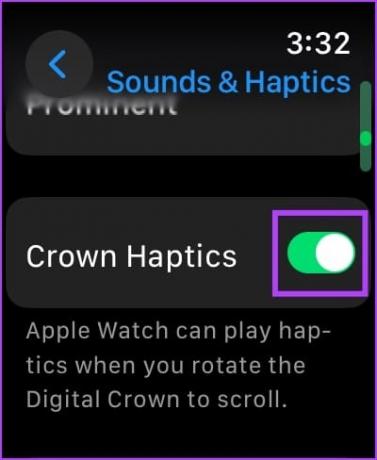
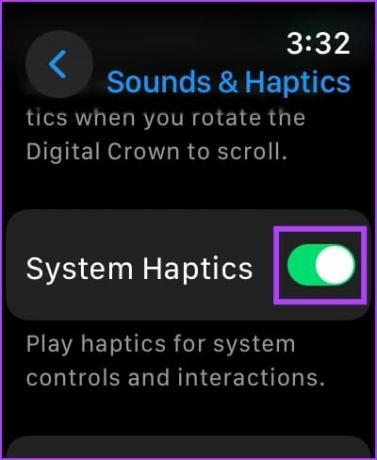
2. გამორთეთ არ შემაწუხოთ
თქვენ არ მიიღებთ შეტყობინებებს, თუ თქვენს Apple Watch-ზე ჩართავთ „არ შემაწუხოთ“. აი, როგორ გამორთოთ იგი.
შენიშვნა: თუ ჩართული გაქვთ „Mirror my iPhone“ ოფცია ფოკუსის რეჟიმებისთვის, „არ შემაწუხოთ“ ავტომატურად ჩაირთვება თქვენს Apple Watch-ში, როდესაც ის ჩართული იქნება დაწყვილებულ iPhone-ზე. წაიკითხეთ ეს ახსნა-განმარტება გამორთეთ Focus Mode Mirror Apple Watch-ზე.
Ნაბიჯი 1: გადაფურცლეთ ზემოთ, რათა გახსნათ საკონტროლო ცენტრი თქვენს Apple Watch-ზე.
ნაბიჯი 2: შეეხეთ „არ შემაწუხოთ“ ხატულას გამოსართავად.
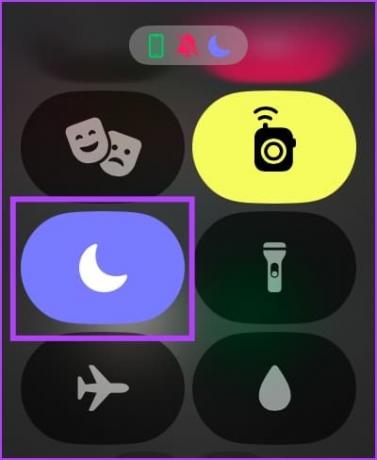
3. შეამოწმეთ, თუ ფოკუსის რეჟიმი გამორთავს შეტყობინებებს
თუ თქვენს Apple Watch-ზე ჩართული გაქვთ ფოკუსის რეჟიმი, რომელიც გამორთავს აპის ყველა შეტყობინებას, თქვენ არ მიიღებთ რაიმე ვიბრაციას გაფრთხილებისთვის. აი, როგორ უნდა დარწმუნდეთ, რომ შეტყობინებები ჩართულია არჩეული ფოკუსის რეჟიმისთვის.
თქვენი Apple Watch შედგება ყველასგან ფოკუსის რეჟიმები შექმნილია თქვენს iPhone-ზე. ამიტომ, თუ გსურთ შეცვალოთ ფოკუსის რეჟიმი, ამის გაკეთება შეგიძლიათ მხოლოდ თქვენი iPhone-დან. ფოკუსის რეჟიმში ცვლილებები აისახება თქვენს Apple Watch-ზე.
Ნაბიჯი 1: გახსენით პარამეტრების აპი თქვენს iPhone-ზე.
ნაბიჯი 2: შეეხეთ ფოკუსს.

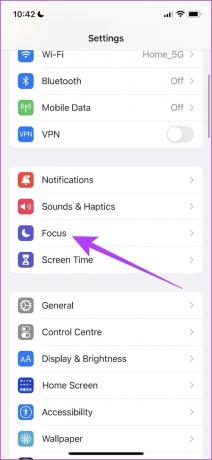
ნაბიჯი 3: აირჩიეთ ფოკუსის რეჟიმი, რომლის შეცვლაც გსურთ.
ნაბიჯი 4: შეეხეთ აპებს და შეიტანეთ საჭირო ცვლილებები შეტყობინებებისთვის.
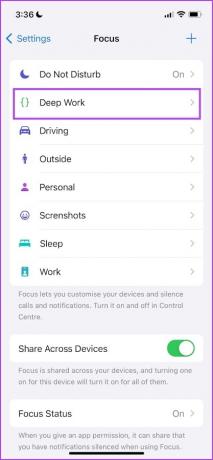
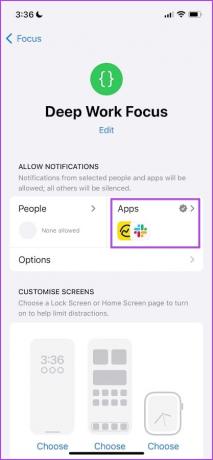
ნაბიჯი 5: ცვლილებები შეეხება თქვენს Apple Watch-ის ფოკუსის რეჟიმს. თუმცა, თუ გსურთ გამორთოთ ფოკუსის რეჟიმი, შეგიძლიათ გადაფურცლეთ ზემოთ საკონტროლო ცენტრის გასახსნელად და გამორთეთ.
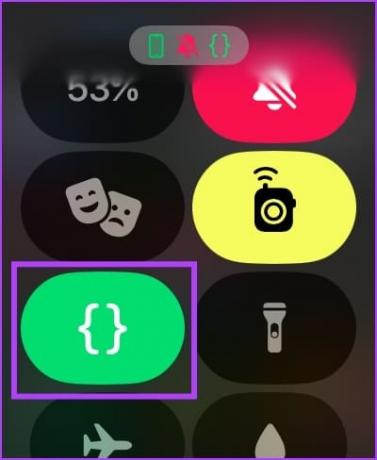
4. შეამოწმეთ ჩართულია თუ არა აპის შეტყობინებები
თუ Apple Watch არ ვიბრირებს და არ იღებთ შეტყობინებებს კონკრეტული აპისთვის, აი, როგორ შეამოწმოთ, დადუმდა თუ არა აპის შეტყობინებები.
Ნაბიჯი 1: გახსენით Watch აპი თქვენს iPhone-ზე
ნაბიჯი 2: შეეხეთ შეტყობინებებს.

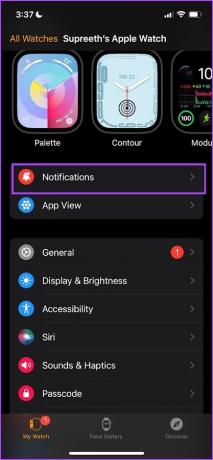
ნაბიჯი 3: აირჩიეთ აპლიკაცია, რომლის შესახებაც არ იღებთ შეტყობინებებს.
ნაბიჯი 4: ჩართეთ „Mirror My iPhone“ ვარიანტი, თუ გსურთ გამოიყენოთ იგივე შეტყობინებების პარამეტრი აპისთვის თქვენი iPhone-დან Apple Watch-მდე.
წინააღმდეგ შემთხვევაში, შეგიძლიათ შექმნათ ან აირჩიოთ შეტყობინებების მორგებული სქემა აპისთვის.
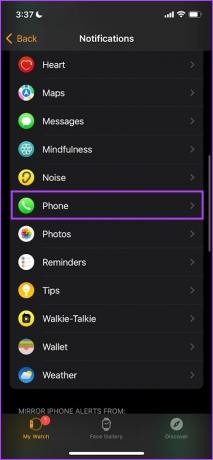
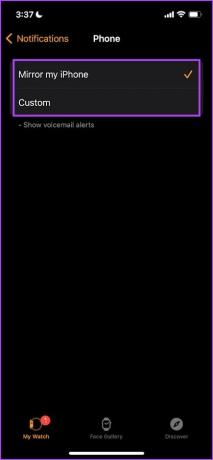
ნაბიჯი 5: მესამე მხარის აპებისთვის ჩართეთ „Mirror iPhone Alerts“-ის გადამრთველი შეტყობინებების მენიუში.
ამ პარამეტრის ჩართვა აპლიკაციის შეტყობინებების პარამეტრს თქვენი iPhone-დან Apple Watch-ზე ვრცელდება. ამრიგად, თუ თქვენ გამორთეთ შეტყობინებები აპისთვის თქვენს iPhone-ზე და ჩართული გაქვთ ეს პარამეტრი, თქვენ არ მიიღებთ შეტყობინებებს თქვენს Apple Watch-ზე.
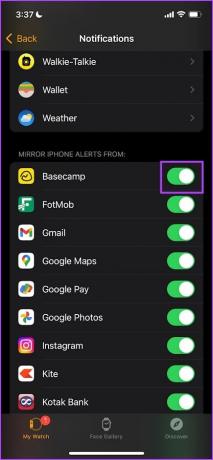
ასევე წაიკითხეთ: როგორ დავაფიქსიროთ iPhone შეტყობინებები არ მუშაობს
5. გაზარდეთ ჰაპტიკური მგრძნობელობა
თქვენი Apple Watch გთავაზობთ ვიბრაციის ინტენსივობის ორ დონეს - ნაგულისხმევი და გამორჩეული. თუ იღებთ ვიბრაციას და ჰაპტიკურ გამოხმაურებას თქვენს Apple Watch-ზე, მაგრამ არ ხართ კმაყოფილი ვიბრაციის დონეებით, აი, როგორ გაზარდოთ იგი.
Ნაბიჯი 1: დააჭირეთ ციფრულ გვირგვის ერთხელ, რათა გახსნათ საწყისი ეკრანი და გადადით პარამეტრებზე.
ნაბიჯი 2: შეეხეთ "ხმები და ჰაპტიკები".


ნაბიჯი 3: გადადით ქვემოთ და იპოვეთ ჰაპტიკური ინტენსივობის შესაცვლელი ვარიანტი.
თქვენ შეგიძლიათ გამოიყენოთ ნაგულისხმევი ან გამორჩეული ვარიანტი. შერჩევა გაჩვენებთ, თუ როგორ იგრძნობა ვიბრაცია.

6. გადატვირთეთ Apple Watch
თქვენი Apple Watch-ის გამორთვა ხურავს ყველა პროცესს, შეცდომების ჩათვლით, ასეთის არსებობის შემთხვევაში. ასე რომ, თუ ხარვეზი გავლენას ახდენს ვიბრაციაზე და ჰაპტიკაზე, თქვენი Apple Watch-ის გადატვირთვა დაგეხმარებათ პრობლემის მოგვარებაში.
Ნაბიჯი 1: დააჭირეთ ციფრულ გვირგვის ერთხელ, რათა გახსნათ საწყისი ეკრანი და გადადით პარამეტრებზე.
ნაბიჯი 2: შეეხეთ გენერალს.


ნაბიჯი 3: შეეხეთ გამორთვას. ეს გამორთავს თქვენს Apple Watch-ს.
ნაბიჯი 4: დააჭირეთ და გეჭიროთ გვერდითი ღილაკი თქვენი Apple Watch ჩართვისთვის.

7. განაახლეთ Apple Watch
თუ ბევრ მომხმარებელს ექმნება პრობლემები ვიბრაციასთან და ჰაპტიკასთან Apple Watch-ზე, Apple გამოაქვეყნებს განახლებას ადრე თუ გვიან მის გამოსასწორებლად. ამიტომ, დარწმუნდით, რომ იყენებთ watchOS-ის უახლეს ვერსიას თქვენს Apple Watch-ზე.
აი, როგორ განაახლებთ Apple Watch-ს.
Ნაბიჯი 1: გახსენით Watch აპი თქვენს iPhone-ზე.
ნაბიჯი 2: შეეხეთ გენერალს.


ნაბიჯი 3: შეეხეთ პროგრამული უზრუნველყოფის განახლებას.
ნაბიჯი 4: შეგიძლიათ ჩამოტვირთოთ და დააინსტალიროთ ახალი განახლება, თუ ეს შესაძლებელია.
თქვენს Apple Watch-ს უნდა ჰქონდეს ბატარეის მინიმუმ 50% და დატენვის პროცესში იყოს განახლების დაყენებისას.


8. Apple Watch-ის გადატვირთვა
თუ ზემოთ ჩამოთვლილი არცერთი მეთოდი არ მუშაობს, გადატვირთეთ თქვენი Apple Watch. ამან, სავარაუდოდ, უნდა მოაგვაროს პროგრამულ უზრუნველყოფასთან დაკავშირებული პრობლემა. თუმცა, ამის გაკეთება წაშლის თქვენს Apple Watch-ის ყველა მონაცემს, მათ შორის ვარჯიშის მონაცემებს, და თუ არ გაქვთ სარეზერვო ასლი, მათ ვერ აღადგენთ. თუ ჯერ კიდევ გსურთ წინსვლა, მიჰყევით ქვემოთ მოცემულ ნაბიჯებს.
Ნაბიჯი 1: დააჭირეთ ციფრულ გვირგვის ერთხელ, რათა გახსნათ საწყისი ეკრანი და გადადით პარამეტრებზე.
ნაბიჯი 2: შეეხეთ გენერალს.


ნაბიჯი 3: შეეხეთ გადატვირთვას.
ნაბიჯი 4: გასაგრძელებლად შეეხეთ „მთელი კონტენტისა და პარამეტრების წაშლას“.


თქვენი Apple Watch შეიძლება არ იყოს ვიბრაცია ტექნიკის პრობლემის გამო. Taptic Engine ან ვიბრაციის ძრავა თქვენს Apple Watch-ზე შესაძლოა ფიზიკურად დაზიანდეს. ასე რომ, თქვენი უკანასკნელი საშუალებაა დაუკავშირდით Apple-ის მომხმარებელთა მხარდაჭერას რომ შემდგომ გაგიწიოთ.
ხშირად დასმული კითხვები Apple Watch Haptics-ზე არ მუშაობს
არა. თქვენ არ შეგიძლიათ გამორთოთ ჰაპტიკა ერთი აპისთვის თქვენს iPhone-ზე.
თუ თქვენ იყენებთ Apple Watch-ს ორმოცდაათი მეტრის სიღრმეზე წყალში, იდეალურ შემთხვევაში, ეს არ უნდა შეუქმნას რაიმე პრობლემას. თუმცა, თუ ეჭვი გაქვთ წყლის რაიმე დაზიანებაზე, დაუკავშირდით Apple-ის მომხმარებელთა მხარდაჭერას.
შესაძლოა თქვენს Apple Watch-ზე ტექნიკის დაზიანება იყოს. ეწვიეთ Apple-ის მომხმარებელთა ზრუნვას შემდგომი მითითებისთვის.
აღარასოდეს გამოტოვოთ შეტყობინება
თუ თქვენი Apple Watch არ ვიბრირებს და გამოტოვებთ შეტყობინებას ან გაფრთხილებას, თქვენი iPhone-ით მოწყობილობის გამოყენების მთელი მიზანი შეიძლება იყოს კონტრპროდუქტიული. ამიტომ, ვიმედოვნებთ, რომ ზემოაღნიშნული მეთოდები მოაგვარებს პრობლემას თქვენს Apple Watch-ზე.
ბოლოს განახლდა 2023 წლის 28 აგვისტოს
ზემოთ მოყვანილი სტატია შეიძლება შეიცავდეს შვილობილი ბმულებს, რომლებიც დაგეხმარებათ Guiding Tech-ის მხარდაჭერაში. თუმცა, ეს არ იმოქმედებს ჩვენს სარედაქციო მთლიანობაზე. შინაარსი რჩება მიუკერძოებელი და ავთენტური.



